Как использовать функцию «Live Photos» на iPhone для создания живых и динамичных изображений
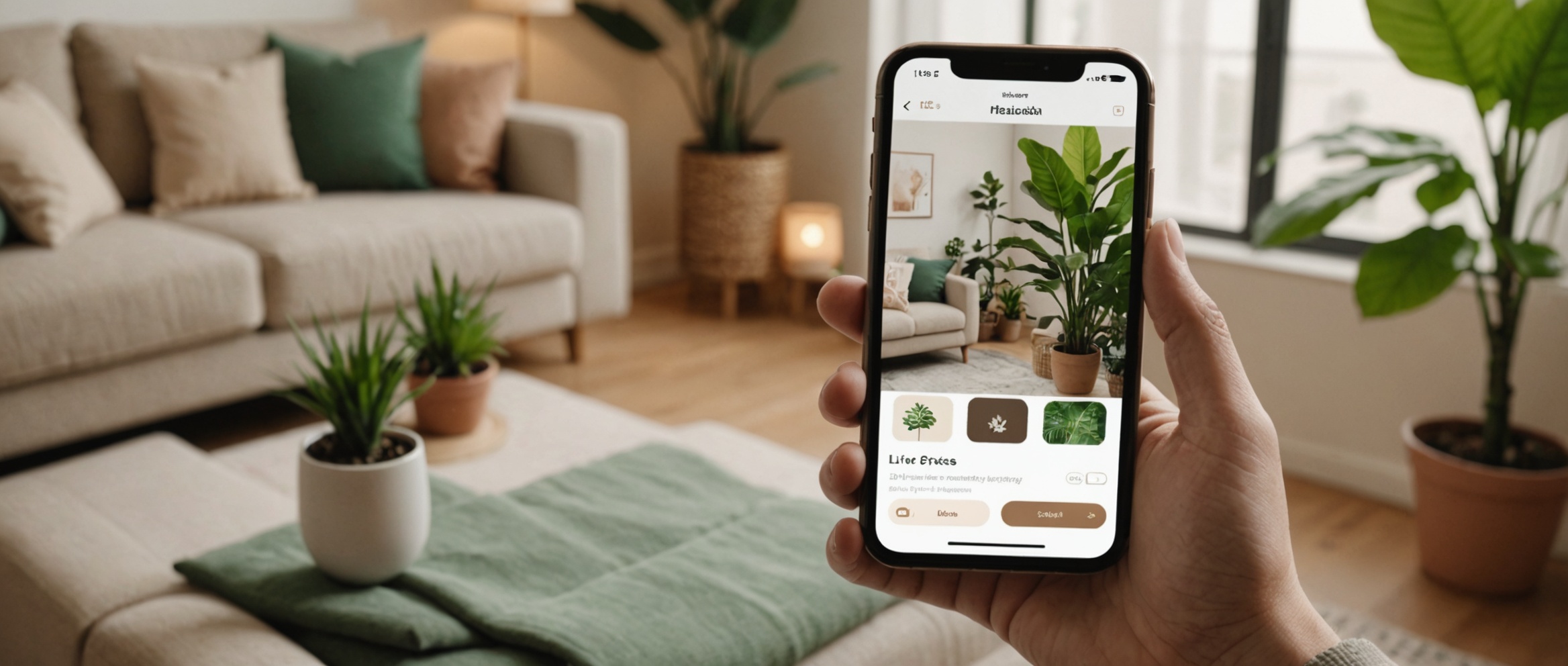
Функция «Live Photos» на iPhone позволяет создавать живые и динамичные изображения, которые оживают при нажатии на них. В этой статье мы рассмотрим, как пользоваться этой функцией для создания уникальных и захватывающих снимков.
Что такое «Live Photos» и как она работает
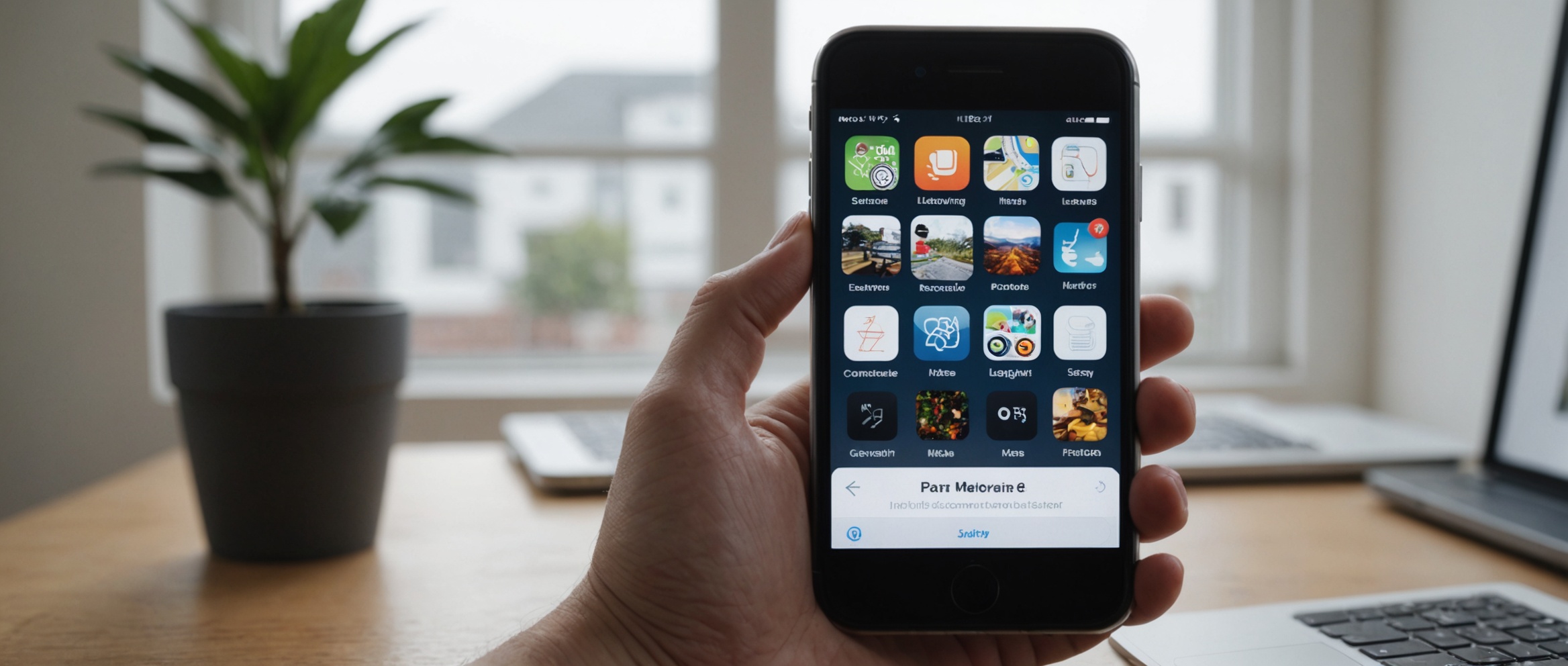
«Live Photos» — это функция, которая захватывает 1,5 секунды видео до и после того, как вы сделали фотографию. Это позволяет создавать снимки, которые воспроизводят краткий момент, когда на них нажимают. Фотографии сохраняются в формате JPEG вместе с коротким видеофайлом в формате MOV, объединяя статичное изображение с динамичным элементом.
Как включить и отключить «Live Photos»
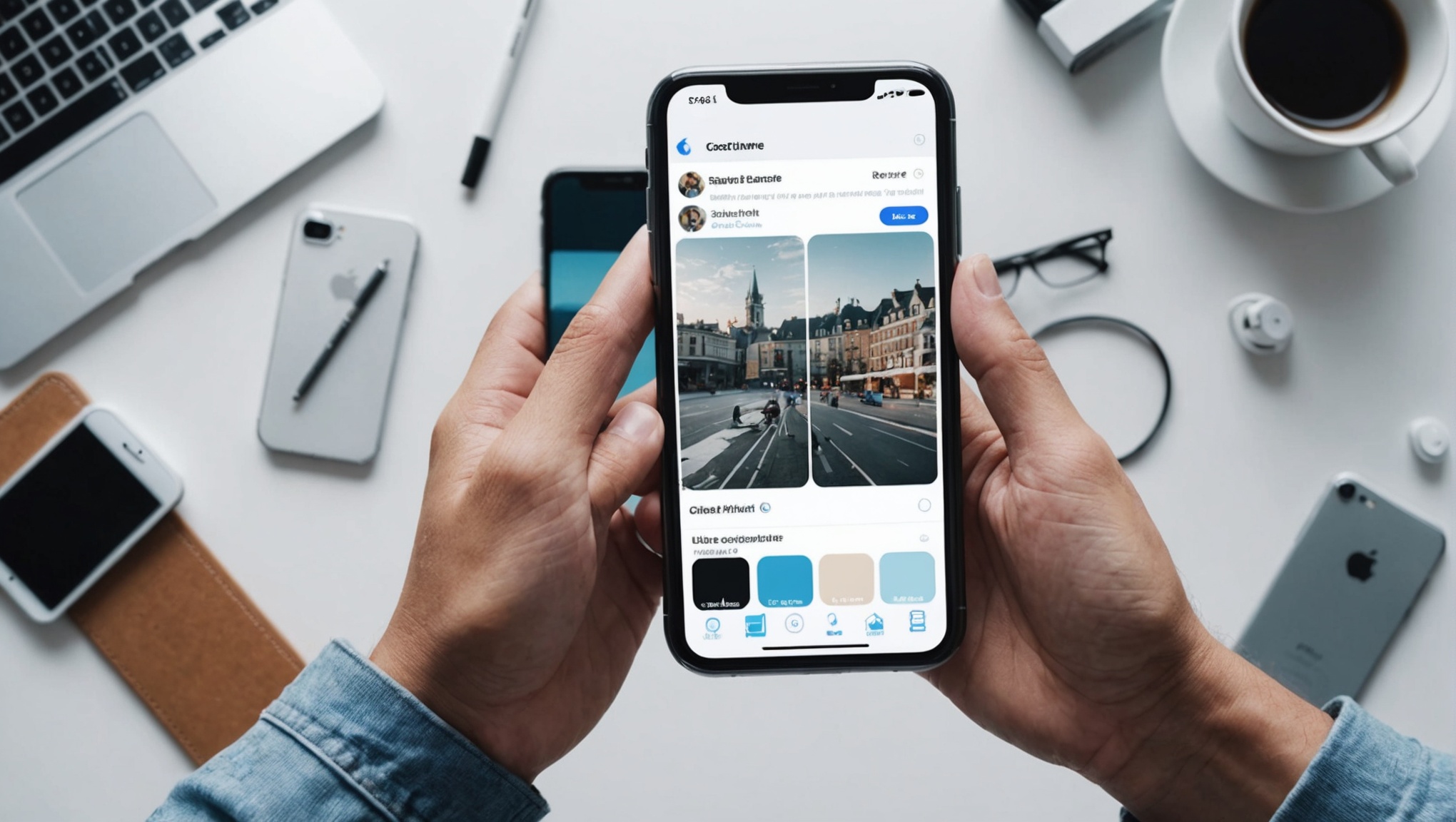
Чтобы использовать функцию «Live Photos», сначала нужно убедиться, что она включена на вашем iPhone. Следуйте инструкциям ниже, чтобы включить или отключить эту функцию:
- Откройте приложение «Камера» на вашем iPhone.
- На экране камеры найдите круглую иконку с тремя кругами (иконка «Live Photos»).
- Нажмите на эту иконку, чтобы включить или отключить «Live Photos». Если иконка желтая, функция включена; если белая — отключена.
Советы и рекомендации по созданию идеальных «Live Photos»
Для того чтобы ваши «Live Photos» выглядели великолепно, вам стоит следовать нескольким простым рекомендациям:
- Держите телефон неподвижно в течение 1,5 секунд перед и после съемки – это обеспечит плавный переход между кадрами и видео.
- Обращайте внимание на звуки в окружении, так как они тоже записываются вместе с видео.
- Используйте функцию фокуса и экспозиции, чтобы точно настроить качество картинки.
Поделиться или редактировать «Live Photos» также очень просто. Вот инструкция по этим действиям:
- Откройте приложение «Фото» и выберите нужное «Live Photo».
- Нажмите на значок «Поделиться», чтобы отправить снимок через сообщения, электронную почту или социальные сети.
- Выберите иконку редактирования, чтобы обрезать видео, настроить фильтры или изменить основной кадр фото.
Преимущества использования «Live Photos» на iPhone
Основные преимущества использования «Live Photos» на вашем iPhone включают:
- Создание более эмоциональных и захватывающих воспоминаний: живая фотография оживляет момент, делая его более запоминающимся.
- Легкость редактирования: вы можете просто менять основной кадр, добавлять различные эффекты и фильтры.
- Универсальность: «Live Photos» можно использовать в видеозаставках на iPhone и других устройствах Apple.
Итог
Функция «Live Photos» придаёт вашим снимкам динамику и глубину, позволяя сохранять моменты такими, какими они были на самом деле. Теперь, когда вы знаете, как включить, использовать и редактировать «Live Photos», ваши фотографии станут еще более уникальными и выразительными. Следуйте нашим рекомендациям и делитесь своими живыми воспоминаниями с друзьями и близкими.
Часто задаваемые вопросы
1. Как долго сохраняется видео в «Live Photos»?
Видео в «Live Photos» длится 1,5 секунды до и после съёмки основного кадра, в общей сложности 3 секунды.
2. Можно ли отключить звук в «Live Photos»?
Да, во время редактирования «Live Photos» вы можете отключить звук, нажав на иконку динамика в верхнем углу экрана.
3. Можно ли отправлять «Live Photos» на устройства, которые не поддерживают эту функцию?
Да, вы можете отправить «Live Photos» как обычное фото в формате JPEG, однако функция видео не будет доступна на устройствах, не поддерживающих «Live Photos».
4. Как установить «Live Photos» в качестве обоев на iPhone?
Перейдите в меню «Настройки» > «Обои» > «Выберите новые обои» и выберите «Live Photo», которую хотите установить в качестве обоев.
5. Могу ли я превратить «Live Photos» в видео или GIF?
Да, с помощью различных приложений и инструментов, таких как «Lively» или встроенные функции iOS, вы можете преобразовать «Live Photos» в видео или GIF.